Mit dem Musik-Streamingdienst Spotify könnt ihr jederzeit auf eine riesige Musiksammlung zugreifen. Manchmal macht einem die Shuffle-Funktion jedoch einen Strich durch den Hörgenuss. Wenn ihr eine Playlist oder ein Album in korrekter Reihenfolge oder gar ein Hörbuch hören wollt, ist es ratsam, bei Spotify Shuffle auszuschalten. Wie das genau funktioniert, erklären wir euch hier.
Hinweis: Spotify Free nur mit Shuffle
Wer Spotify mit der kostenlosen Mitgliedschaft nutzt, kommt um die Zufallswiedergabe leider nicht herum. Mit Spotify Free ist es derzeit nicht möglich, Shuffle bei Musik zu umgehen oder die Funktion einfach auszuschalten. Genauso kann man mit der kostenfreien Mitgliedschaft innerhalb einer Stunde nur sechs Lieder überspringen.
Ausnahmen bilden hier von Spotify erstellte Playlisten und Hörbücher. Die einzige wirkliche Möglichkeit, um Shuffle zu deaktivieren, bleibt jedoch eine Premium-Mitgliedschaft abzuschließen. Mit Spotify Premium sowie im Familienabo könnt ihr Shuffle jederzeit deaktivieren.
Shuffle am Smartphone (Android, iOS) ausschalten
- Öffnet die Spotify-App und startet ein Album oder eine Playlist.
- Ruft die Song-Ansicht auf. Dafür tippt ihr einfach am unteren Bildschirmausschnitt auf die Fläche, die euch anzeigt, welches Lied gerade gespielt wird.
- Nun sollte der Bildschirm groß das Album-Cover anzeigen und den gerade spielenden Songtitel anzeigen.
- Links neben der Zurück-Taste seht ihr zwei sich überkreuzende Pfeile. Sind diese grüne und haben einen Punkt darunter, ist Shuffle aktiv.
- Um Shuffle zu deaktivieren, tippt einfach auf das Symbol. Dieses sollte nun grau und ohne Punkt darunter angezeigt werden.
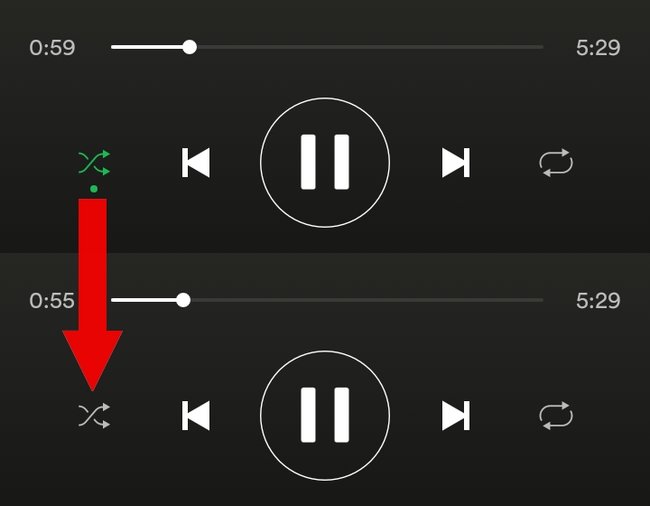
Zufallswiedergabe am PC deaktivieren
- Startet den Spotify-Player auf eurem PC.
- Die Buttons für die Musiksteuerung befinden sich am unteren Bildschirmrand.
- Hier findet ihr auch links neben dem Zurück-Button, die Shuffle-Taste (zwei sich überkreuzende Pfeile).
- Wenn diese grün mit einem Punkt darunter angezeigt wird, ist die Zufallswiedergabe aktiviert.
- Klickt auf den Shuffle-Button. Nun sollte er grau und ohne Punkt angezeigt werden.
- Die Zufallswiedergabe ist jetzt deaktiviert.
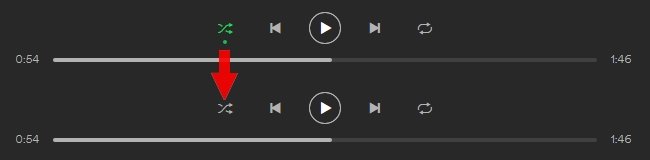
Shuffle trotz Premium-Mitgliedschaft?
Sollte das Deaktivieren der Shuffle-Funktion trotz Premium-Mitgliedschaft nicht funktionieren, solltet ihr zunächst die Spotify-App beziehungsweise den Spotify-Player aktualisieren. Wenn die Shuffle-Funktion auch nach dem Update, einem Neustart des Programms und erneutem Login immer noch nicht abzuschalten ist, solltet ihr euch direkt an den Spotify-Support wenden. Immerhin kann es durchaus auch möglich sein, dass der Service gerade beeinträchtigt funktioniert oder sich die aktuelle Version nicht mit eurem Smartphone oder PC verträgt.



